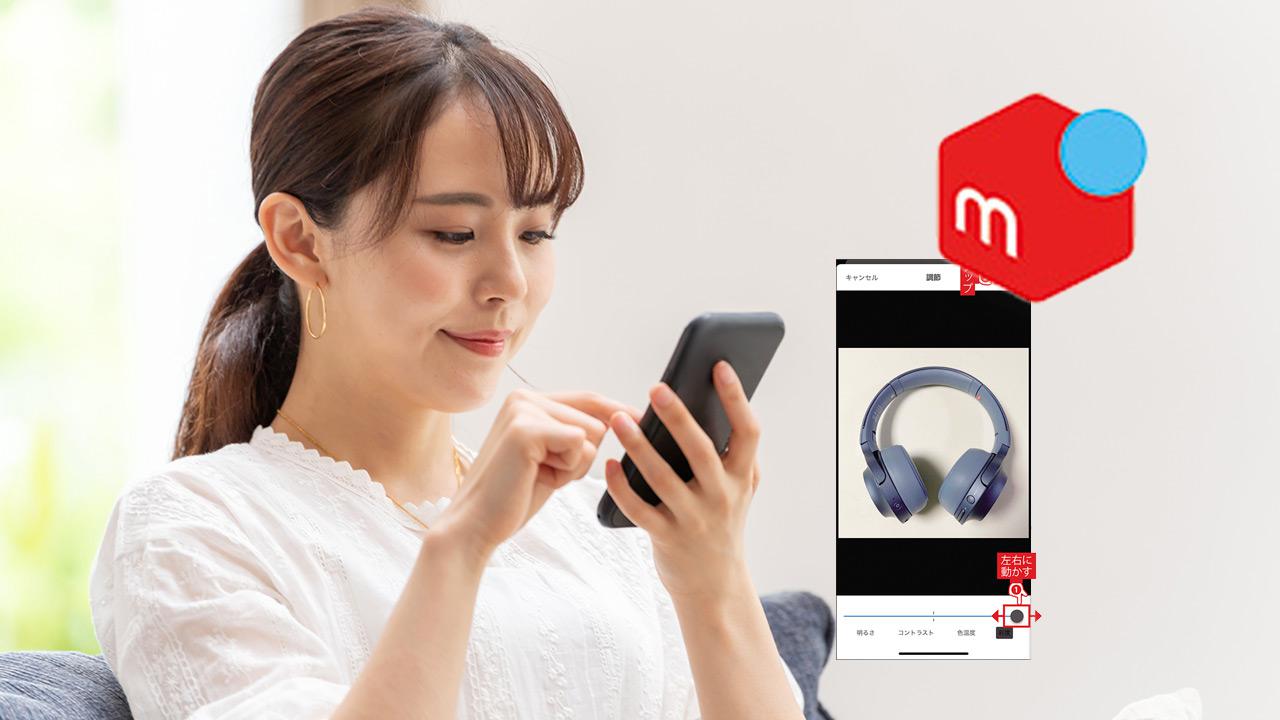メルカリでは、出品の際に商品写真が必要です。商品を撮影したら、写真を加工できる機能を使い、魅力や細部の情報が伝わりやすいように編集してから出品しましょう。この記事では出品するまでの手順をご紹介します!
大掃除で出た不用品はメルカリで出品してみよう
大掃除で出た不用品の処分に困ってませんか。スマホで撮影して、決められた項目を入力するだけで手軽に出品できるのがフリマアプリ「メルカリ」の魅力。
商品写真の撮り方や値付けの仕方を工夫して、商品購入率をアップさせましょう!
本稿は『60歳からはじめるメルカリ』(マキノ出版ムック)の中から一部を編集・再構成して掲載しています。
出品する商品を撮影しよう
メルカリでは、出品の際に商品写真が必要です。アプリを起動して「出品」をタップし、「写真を撮る」をタップすると、カメラが自動で起動します。商品のサイズや質感、細部が伝わるように、さまざまな角度から撮影しましょう。写真は最大10枚まで掲載可能です。
また、「アルバム」では、スマホに保存しておいた写真を使用することもできます。あらかじめ使い慣れたカメラアプリで商品写真を撮っておくのもいいでしょう。
商品を撮影する
(1)「出品」をタップ
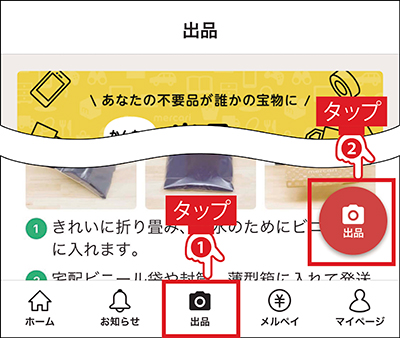
画面下部の「出品」をタップし、もう一度「出品」をタップ。
(2)「写真を撮る」をタップ
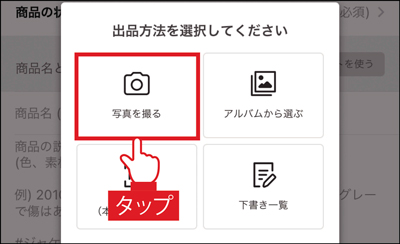
「出品方法を選択してください」の画面で「写真を撮る」をタップ。
(3)写真を撮影する

カメラが起動したら、シャッターアイコンをタップして商品を撮影。
(4)複数枚を撮る
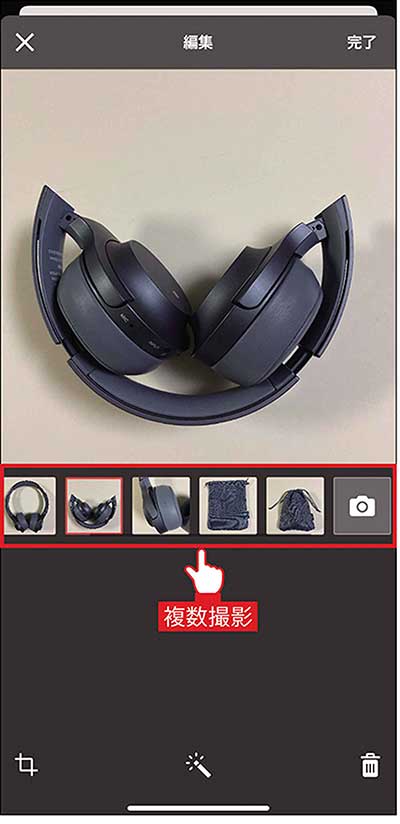
正面や背面のほかに、素材感や汚れ、傷などもわかるように細かい部分も撮影する。
(5)撮影が完了
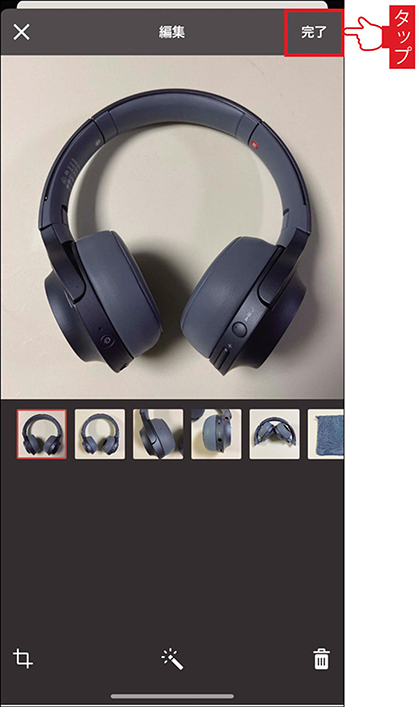
写真の一覧が小さく表示される。「完了」をタップして撮影を終了。
スマホ内の写真を使う
(1)「アルバムから選ぶ」をタップ
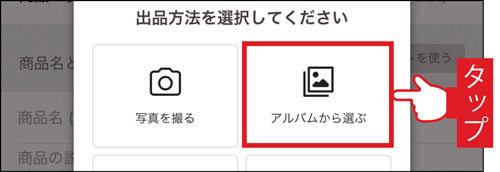
すでに商品写真を用意していた場合は、「出品」画面の「アルバムから選ぶ」をタップ。
(2)写真を選ぶ
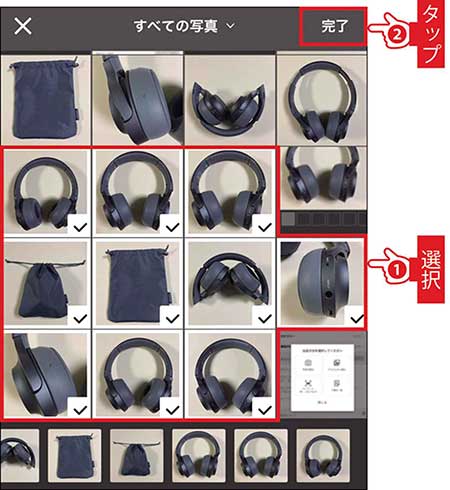
(3)写真が入力される
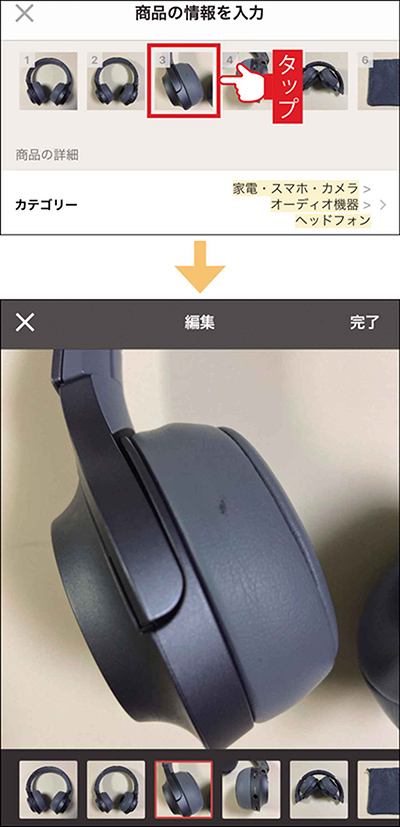
選択した写真が入力された。
↓
一覧で写真をタップすると、大きな画面で写真を確認できる。
撮影した写真を加工しよう
多くのものが出品されているメルカリで、購入希望者が商品選択時に重視しているのが、商品の写真です。商品を撮影したら、写真を加工できる機能を使い、魅力や細部の情報が伝わりやすいように編集してから出品しましょう。
商品に付いた細かい傷や小さい部品を見せたい場合は、不要な部分をトリミングして指定した範囲を拡大表示する「切り抜き」が便利。洋服などの色みを実際のものに近づけたいときは、「調節」機能を使います。
(1)「写真編集」をタップ
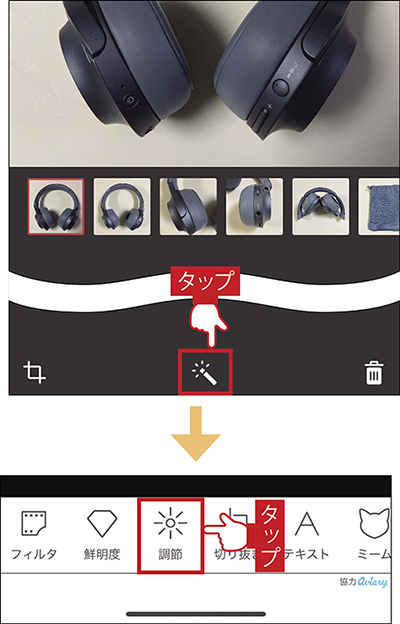
「商品の情報を入力」画面で写真をタップ。「編集」画面で「写真編集」のアイコンをタップする。
↓
写真を明るくしたい場合は、「調節」をタップ。写真をより鮮明にしたいときは「鮮明度」を選択しよう。
(2)バーをスライドして明るさを調節
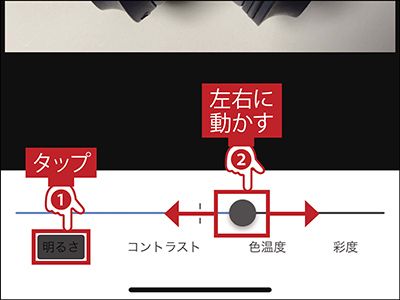
画面左下の「明るさ」をタップ。バーを右に動かすと、写真が明るくなる。
(3)「適用」をタップ

画面右上の「適用」をタップして加工を保存。次に「完了」をタップすると編集完了。
写真の彩度を調節する
(1)「調節」をタップ
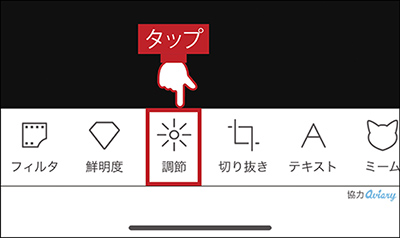
加工したい写真を表示し、「写真編集」→「調節」の順にタップ。
(2)「彩度」を選択

画面右下の「彩度」をタップ。
(3)バーをスライドして彩度を調節

バーを右に動かすと色みが鮮やかになる。「適用」→「完了」の順にタップして加工を保存。
不要な部分をトリミングする
(1)「切り抜き」をタップ
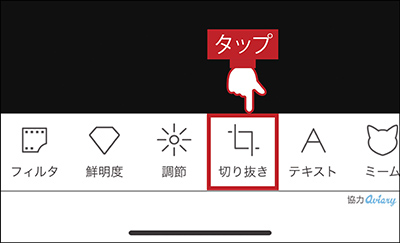
トリミングしたい写真を表示し、「写真編集」画面で「切り抜き」をタップ。
(2)切り取る範囲を指定する

白い丸を動かして不要な部分が写らないように調節し、「適用」をタップ。
(3)写真がトリミングされた
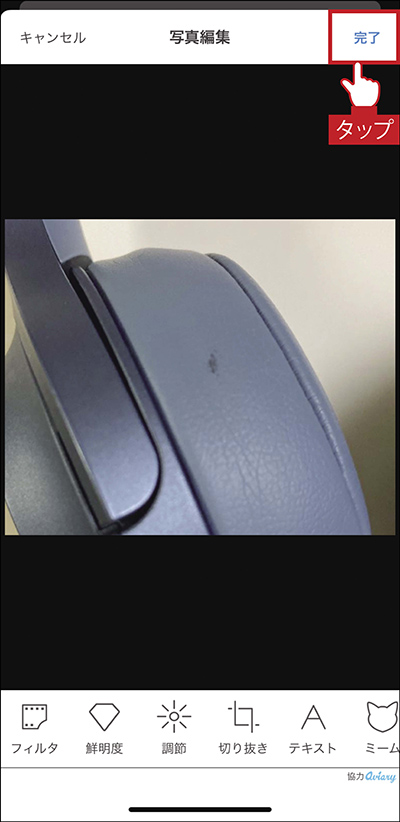
余白がトリミングされ、商品が大きく表示された。「完了」をタップすると、編集が終了。
商品の情報を入力しよう
商品名を入力する際は、その商品の魅力を表す単語を取り入れましょう。例えば、商品名に「新品」を付け加えると、きれいな状態の商品を探している購入者に見つけてもらいやすくなります。
商品説明では、商品のサイズや色、魅力を具体的に書きましょう。傷の有無や劣化の状態といった欠点も隠さず説明することが大切です。
本やCD、化粧品などは、バーコードを読み取ると商品情報の一部が自動で入力されるので、手間が省けます。
カテゴリーと状態を選択
(1)「カテゴリー」をタップ
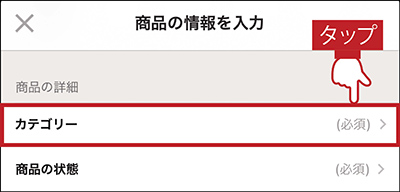
画面上部の「カテゴリー」をタップし、商品のジャンルを選択。
(2)詳しいジャンルを選択
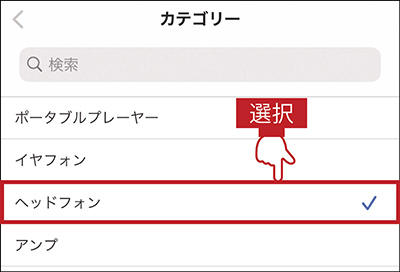
次の画面で、より詳細なジャンルを選択。必要に応じてブランド名も入力するといい。
(3)「商品の状態」をタップ
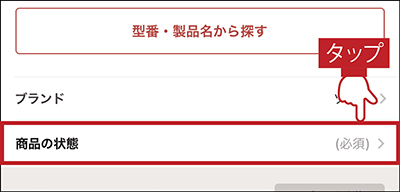
「商品情報を入力」画面で、「商品の状態」をタップ。
(4)状態を選択

傷や汚れの有無を確認し、商品の状態を正直に選択しよう。
商品名と説明文を入力
(1)商品名を入力
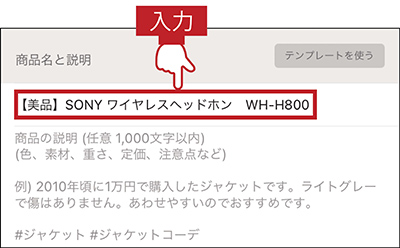
「商品名」をタップし、商品の名前やブランド名を入力。
(2)商品説明を入力

「商品の説明」欄をタップし、おすすめポイントや注意点を入力する
商品説明に書くべきポイントを覚えよう
❶最初に、どんな商品かを簡単に説明。市場価格なども書いておくと、お得感が伝わる。
❷商品を購入した時期や、出品理由を書く。できるだけポジティブな印象を与える言い回しを考えよう。
❸おすすめポイントや自分が気に入っている点を書いて、商品の魅力をアピールしよう。
❹傷や汚れ、劣化などの注意点は隠さず記載し、購入者とのトラブルを防ごう。
❺商品のサイズやスペックを説明。商品の公式ウエブサイトを参照すると、詳細な情報がわかる。
「バーコード出品」をする
(1)「バーコード」をタップ
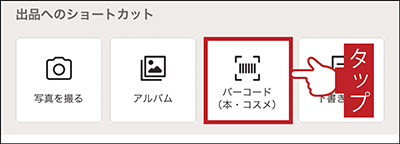
アプリを開いて「出品」をタップしたら、「バーコード」を選択。
(2)バーコードを読み取る
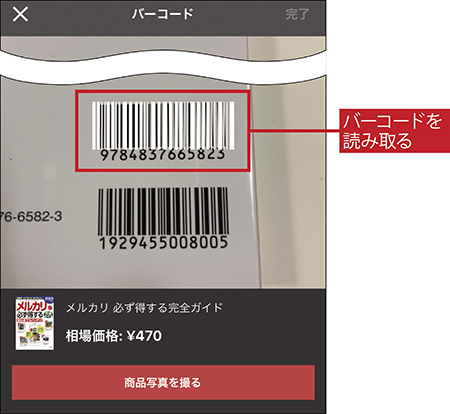
カメラが起動したら、画面上の白いバーコードを商品のバーコードに重ねて読み取る。
(3)商品情報が入力される
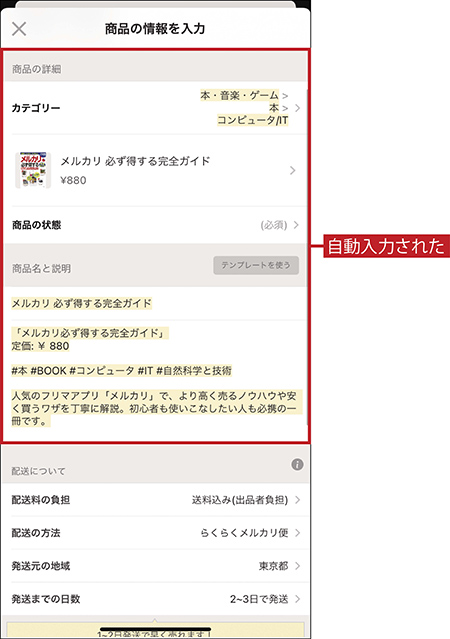
カテゴリーや商品名、説明欄が自動入力される。各項目はタップして手動で編集可能。
配送方法と価格を決めよう
メルカリでは、「らくらくメルカリ便」と「ゆうゆうメルカリ便」という独自の配送方法が用意されています。お互いの個人情報を伏せたままやり取りできるのが利点で、コンビニや郵便局から発送できます。配送料は自動で売上金から差し引かれるため、価格を決める際は赤字にならないように注意が必要です。
ほかにも、普通郵便や宅急便(ヤマト運輸)などの配送方法も選択可能。商品のサイズを参考に、お得な方法を選択しましょう。
配送方法を選ぶ
(1)「配送料の負担」を選択
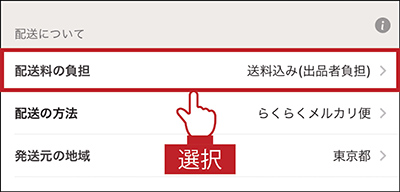
「配送料の負担」をタップし、送料を負担する人を選択。基本は出品者負担にしておこう。
(2)「配送の方法」をタップ
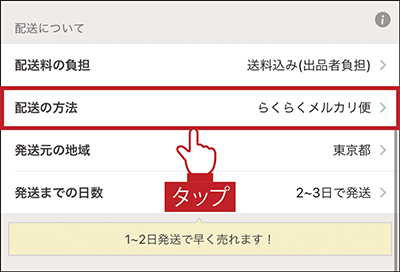
配送方法を決めるために、「配送の方法」をタップする
(3)配送方法を選択
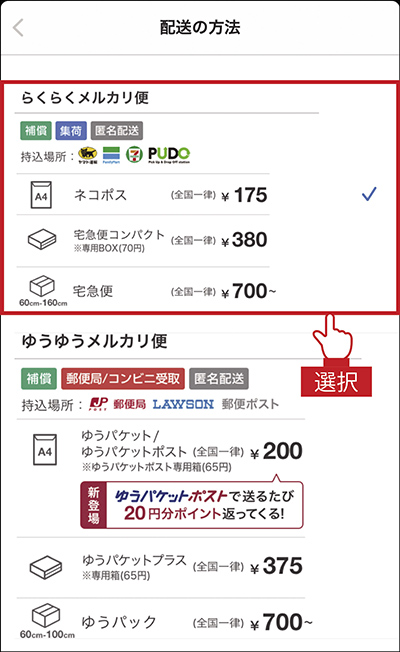
商品のサイズや配送料を確認し、最適な配送方法を選択しよう
(4)「発送元の地域」を選択
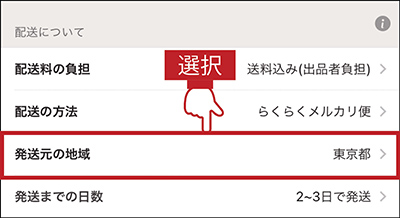
「発送元の地域」をタップし、どのエリアから商品を発送するか選択。
価格を設定する
(1)「販売価格」をタップ
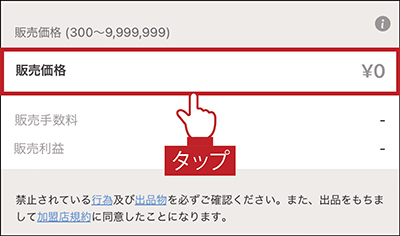
商品の価格を設定するために、「販売価格」をタップしよう
(2)価格を入力
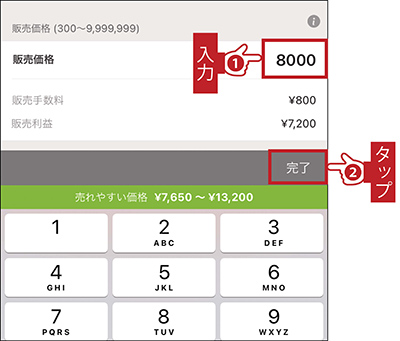
販売したい価格を入力し、「完了」をタップ
(3)手数料と販売利益が表示される
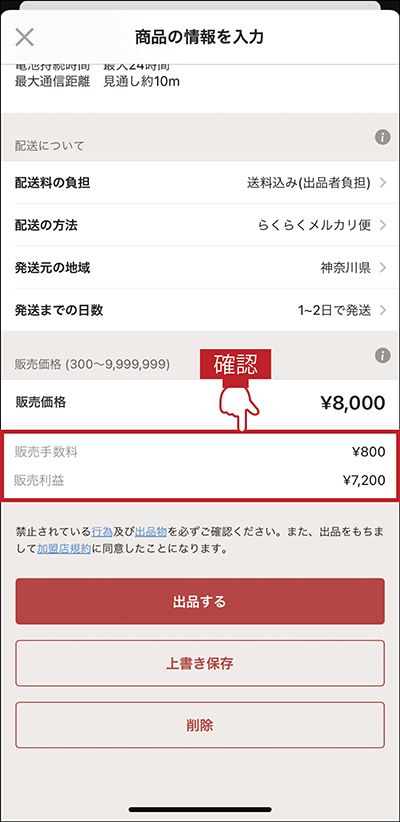
表示された「販売手数料」と「販売利益」を確認。配送料を含め、値付けの参考にしよう。
出品を完了する
(1)「出品する」をタップ
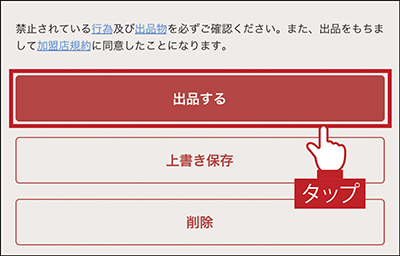
商品情報に間違いがないことを確認したら、画面下部の「出品する」をタップ。
(2)出品が完了
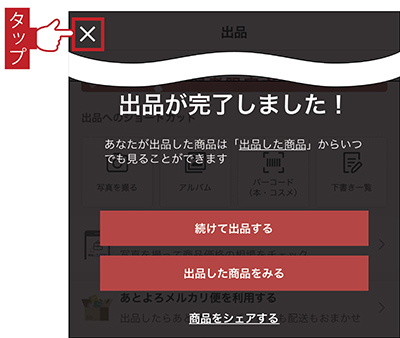
これで出品作業は完了。「×」をタップして「ホーム」に戻り、商品が売れるのを待とう。
商品によって出品のタイミングを見計らおう
商品を確実に売りたい場合は、その商品の需要がある季節を意識して出品することが大切です。また、多くの人がメルカリをチェックする時間帯も参考にしましょう。
購入者の行動に合わせて出品
メルカリでは、季節に合った商品が売れやすい傾向があります。入学式やクリスマスなどの季節物の商品は、イベントの1〜2ヵ月前に出品しましょう。事前に商品を探している人に注目してもらえます。
また、購入者の行動スケジュールを意識するのも大切。出品の際は、忙しい朝7時〜11ごろを避け、多くの人がメルカリを見る昼ごろや22時以降を選ぶといいでしょう。
出品する曜日も重要です。何かと慌ただしい月曜日や、外出する人が多い金曜日の夜、土曜日は避けるのが無難。比較的時間に余裕がある火曜日から木曜日がねらい目です。
メルカリで出品する際は、売りたい商品がいつ、どんな人に需要があるか想像しましょう。
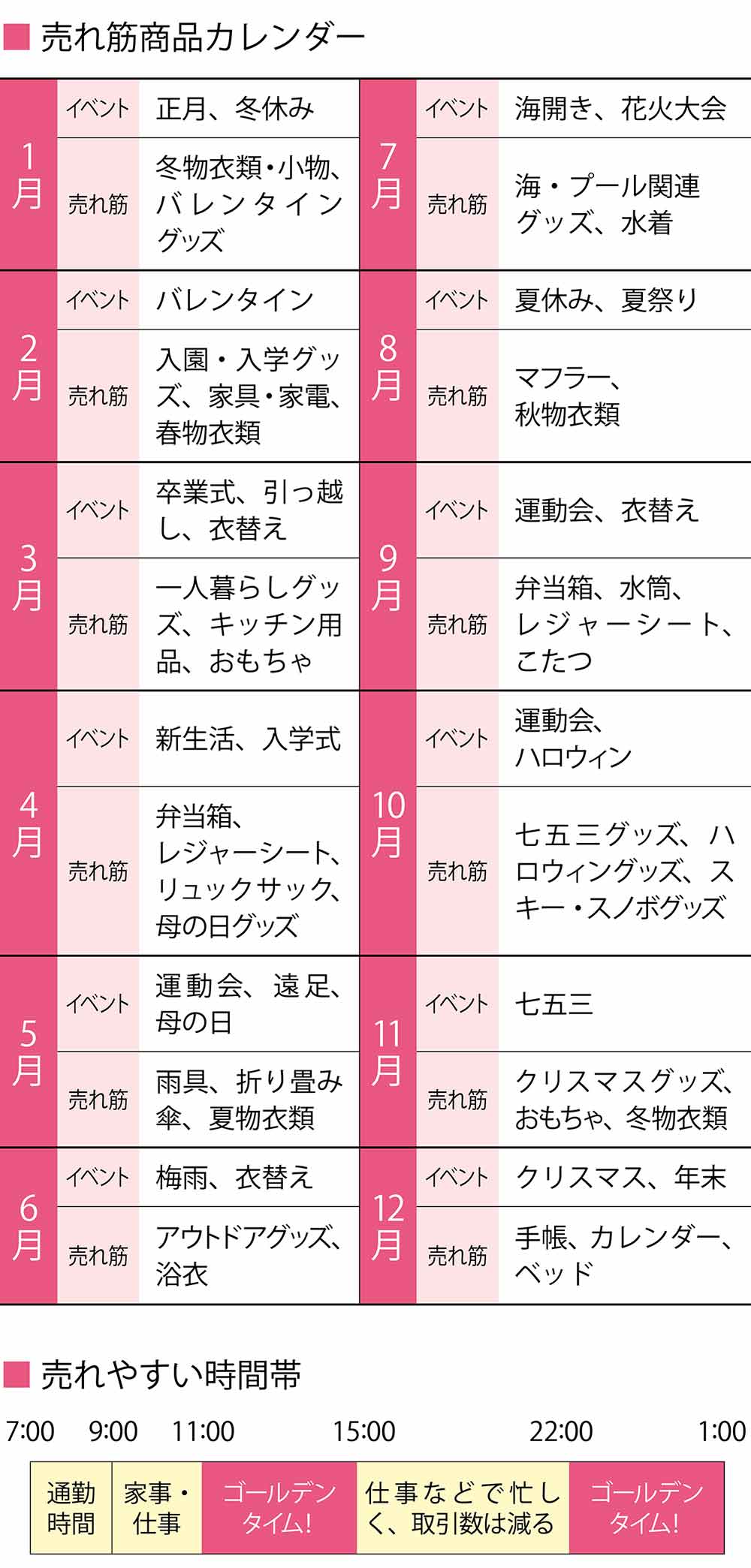
次の記事では 出品後の取引を説明していきます。
本稿は『60歳からはじめるメルカリ』(マキノ出版ムック)の中から一部を編集・再構成して掲載しています。